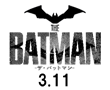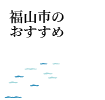本文
【1】住民票記載事項証明書をコンビニ等で取得する際のマルチコピー機の操作手順
マルチコピー機の操作手順
学校により、住民票記載事項証明書の記載内容が異なります。
見ている操作手順でお間違いないか確認してください。
マイナンバーカード、またはスマホ用電子証明書を搭載したスマートフォンを準備して、マルチコピー機の案内画面に従ってタッチパネルの操作します。
 ※マイナンバーカードを利用する場合
※マイナンバーカードを利用する場合

店舗に設置されているマルチコピー機の画面に表示されている 行政サービス を押して操作を始めます。
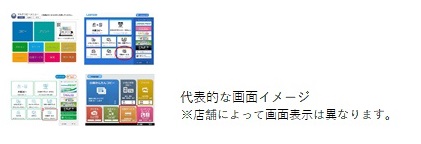

証明書交付サービスを選択します。
※マルチコピー機により画面表示が異なります。
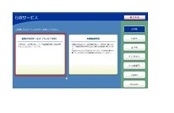

マルチコピー機の所定の場所にあるカード置き場にマイナンバーカードを置きます。
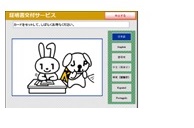

お住まいの市区町村の証明書を選択します。
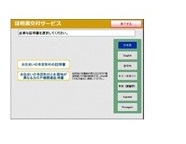

マイナンバーカードに設定した暗証番号(数字4桁)を入力します。
※3回連続で間違えるとロックがかかります。
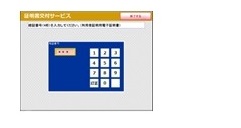

マイナンバーカードを取り外さないと次の操作に移れません。
※この操作以降、マイナンバーカードは使いません。
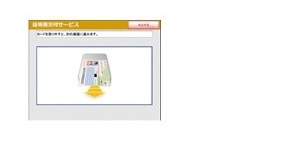

住民票記載事項証明書を選択します。
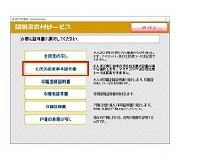

世帯の一部を選択します。
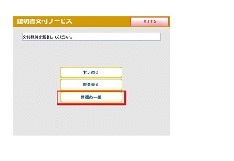

生徒本人(必要な人)を選択し、確定するを押します。
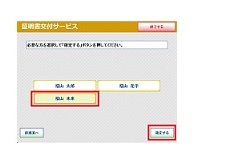

世帯主・続柄の記載【有】を選択し、確定するを押します。
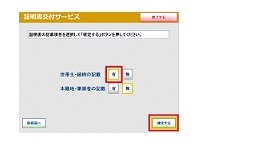

必要な部数を選択し、確定するを押します。
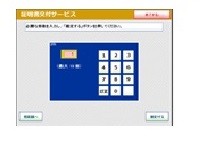

記載内容を確認します。
・必要な人の名前
・世帯主・続柄の記載【有】
・必要な部数
間違いがなければ確定するを押します。
※訂正があるときは、その項目の画面まで戻って訂正することができます。
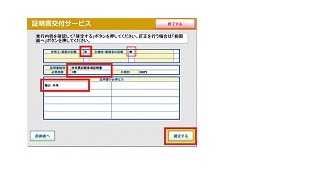

必要な手数料をお金の投入口に入金します。


住民票記載事項証明書が印刷されます。
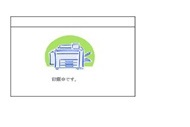

証明書をお取りいただき、音声停止ボタンを押してください。
領収書をお取りください。